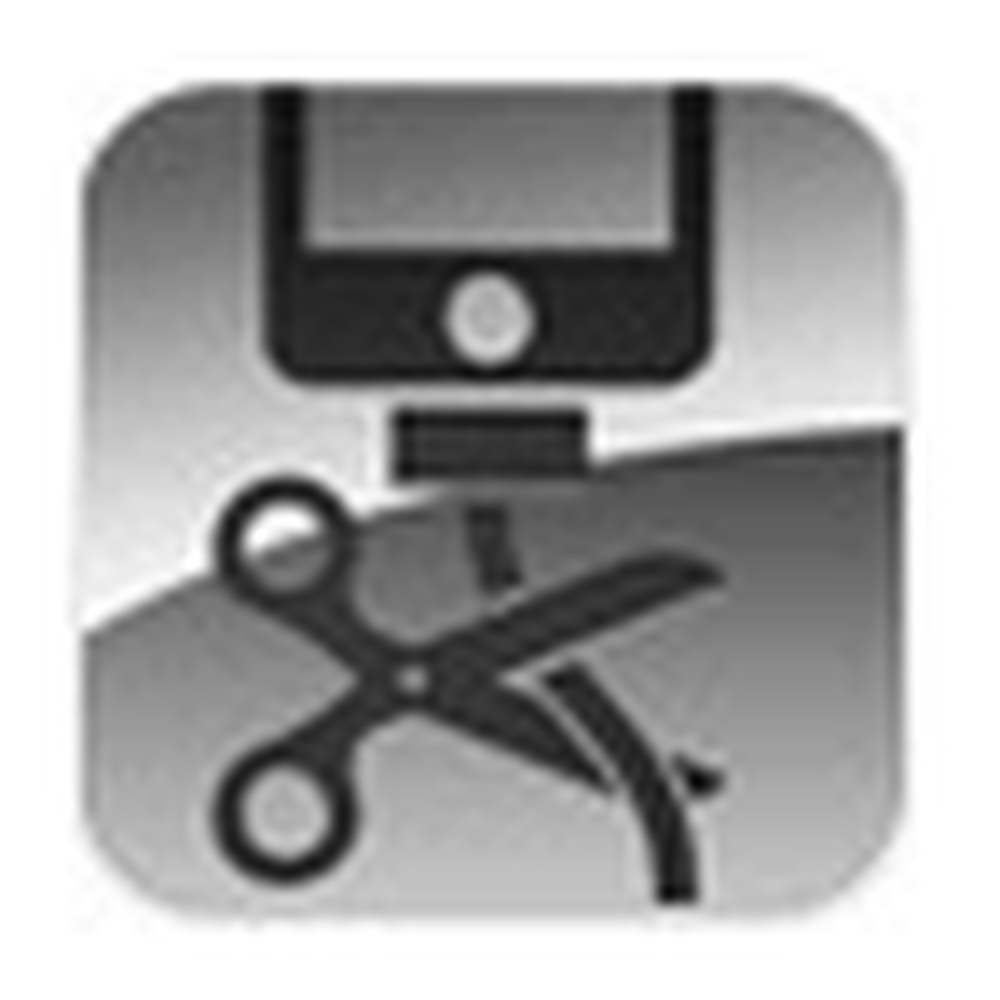5 características de Excel potentes y más útiles que necesita saber
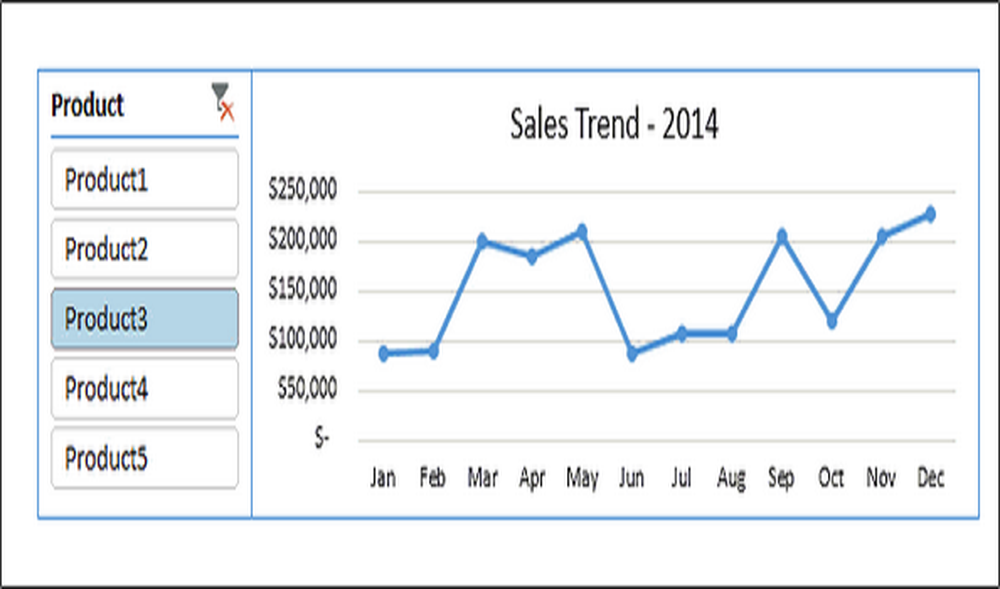
Microsoft Excel Es la herramienta más útil y fácil para los analistas de negocios. Tiene una gran cantidad de fórmulas útiles, características y paquetes de gráficos interactivos. Pero, la mayoría de nosotros no somos conocidos de ellos y hay algunas características más que son poderosas y fáciles de usar para simplificar nuestro trabajo. Es posible que no haya notado algunas de las funciones útiles de Excel 2013 como Sparklines, Slicers, Conditional Formatting y otras fórmulas que agregan valor a su trabajo. En este artículo, los llevaré a través de ellos y les daré una idea de qué son esos y cómo usarlos..
Las características de Excel más útiles
Entre las muchas características de Excel, hay algunas características ocultas que son fáciles de usar y muchos no las conocen todas. Sin más demora, veremos 5 características de Excel.
Sparklines
Los Sparklines se introdujeron por primera vez en Excel 2010 y se utilizan para representar visualizaciones de la tendencia en todos los datos en una fila. Se ajusta a una sola celda de Excel y guarda el espacio en la hoja de trabajo. Esta es una característica genial y es muy fácil de usar. Calcular la tendencia de los datos de la fila y colocar la visualización en el Excel único es realmente una gran característica para usar.
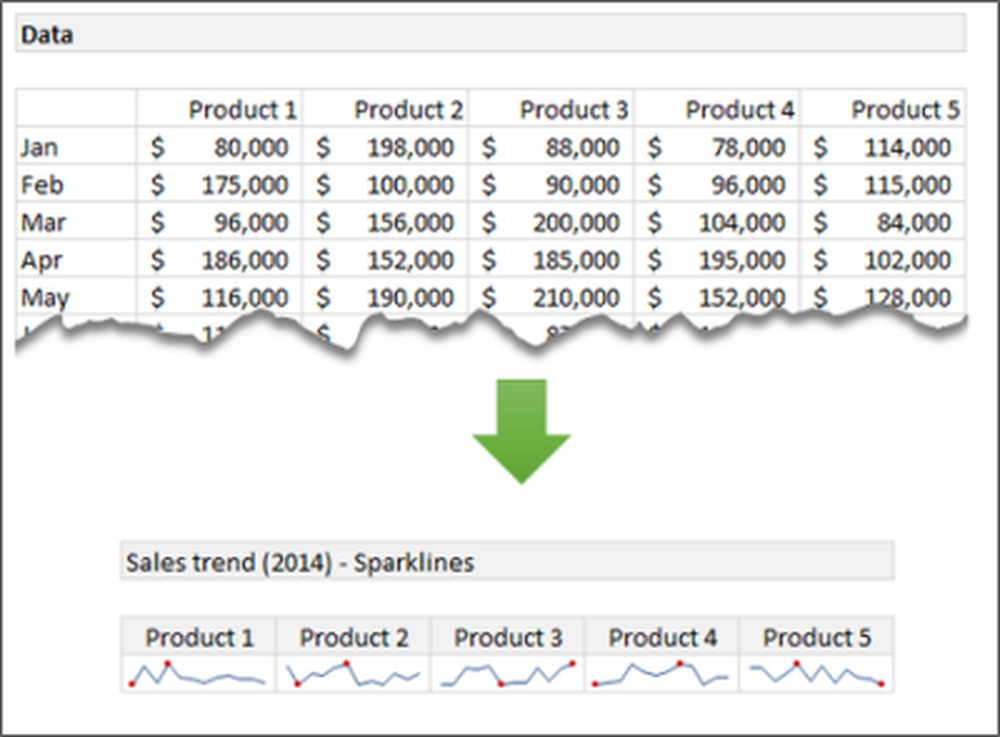
Para crear sus propios Sparklines, seleccione el rango de datos. Hacer clic insertar en la cinta y seleccione el tipo de Sparklines (Línea, columna o ganancia / pérdida). A continuación, ingrese el rango del objetivo donde desea mostrar los Sparklines. Para obtener más información sobre cómo crear Sparklines, visite los Blogs de Office.
Formato condicional
El formato condicional es una característica bien conocida de Excel. Se utiliza para presentar visualmente los datos en función de las condiciones cumplidas. También es útil para crear mapas de calor. Esto sería útil para encontrar patrones interesantes al explorar los datos de manera efectiva.
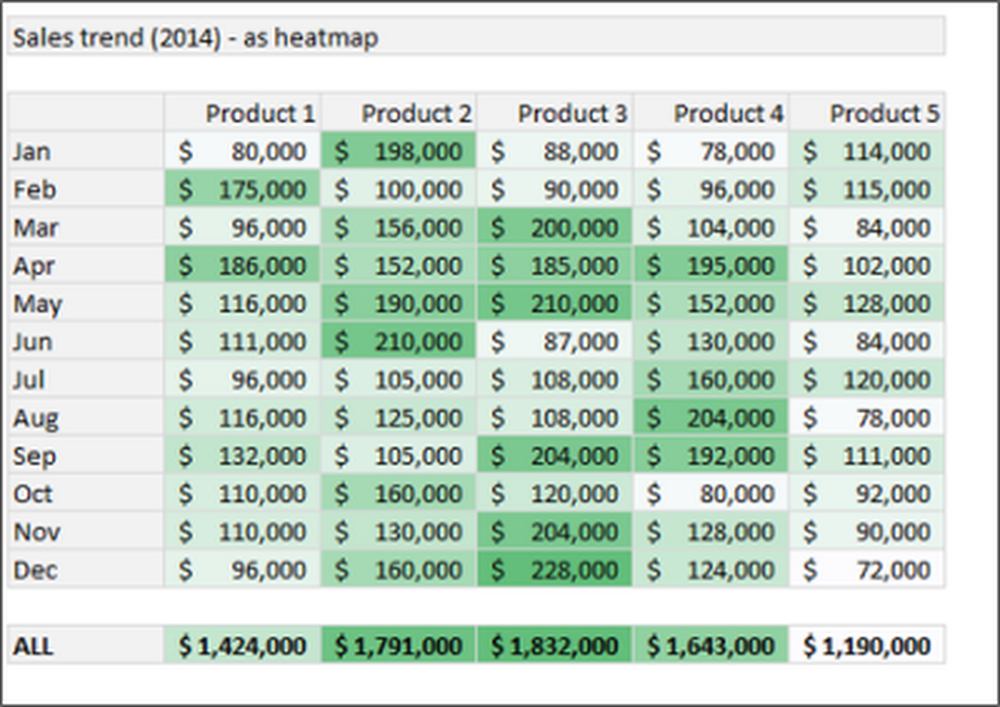
Para crear el mapa de calor, seleccione los datos y diríjase a la cinta. Debajo Casa, hacer clic Formato condicional y luego haga clic Escalas de color. Ahora, elige la escala de colores. Incluso puede establecer la escala de color editando la regla de formato. Para obtener más información sobre el formato condicional, visite Office Support.
Funciones pequeñas y grandes
Todos conocemos las funciones MAX y MIN. Le dan los valores máximos y mínimos de los datos seleccionados respectivamente. Pero, para encontrar el 1.S t, 2Dakota del Norte, 3rd o el enésimo valor más grande o más pequeño del rango seleccionado si los datos, podemos utilizar las funciones LARGE y SMALL respectivamente.
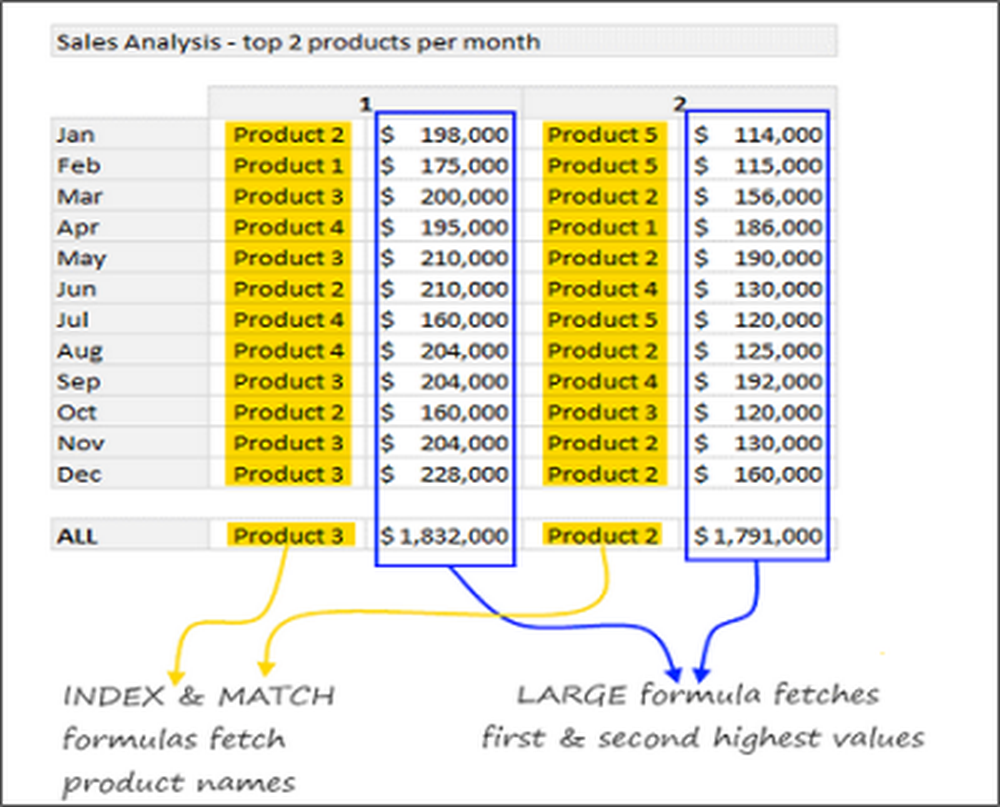
En este ejemplo, para encontrar los dos productos principales de cada mes, utilizamos las funciones MATCH e INDEX junto con las funciones LARGE y SMALL. Para obtener más información, visite funciones pequeñas y grandes.
Eliminar duplicados
No me culpes por mencionar esta característica en esta lista. Es muy importante deshacerse de los datos redundantes de la enorme cantidad de datos disponible. Es una de las mejores formas de limpiar y organizar los datos, por lo que se recomienda tenerlos en esta lista de funciones de Excel. La función de eliminación de duplicados se introdujo desde Excel 2007 y es útil para eliminar duplicados, que es el problema más importante al que nos enfrentamos.
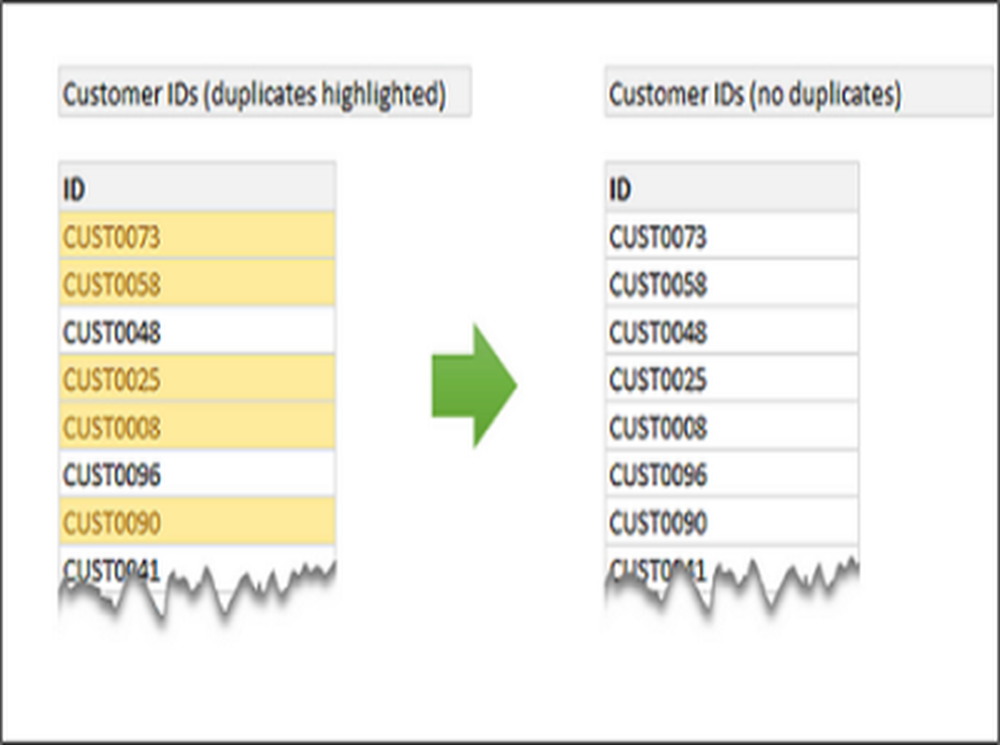
Para eliminar duplicados, seleccione los datos y diríjase a la cinta. Debajo Datos, haga clic en el Eliminar duplicados Botón y lo que ves los datos sin duplicados. Para obtener más información sobre cómo encontrar y eliminar duplicados, visite Office.com.
Rebanadoras
Los rebanadores actúan como filtros visuales. Le ayuda a visualizar el subconjunto de datos como un gráfico conectado o como datos sin procesar. Por ejemplo, si desea mostrar la tendencia de las ventas de varios productos, puede crear el gráfico de tendencias de ventas interactivas utilizando Rebanadores. En función del producto que seleccione, se mostrará el gráfico correspondiente. Las máquinas de cortar se introdujeron por primera vez en Excel 2010 y se mejoraron mucho en Excel 2013.
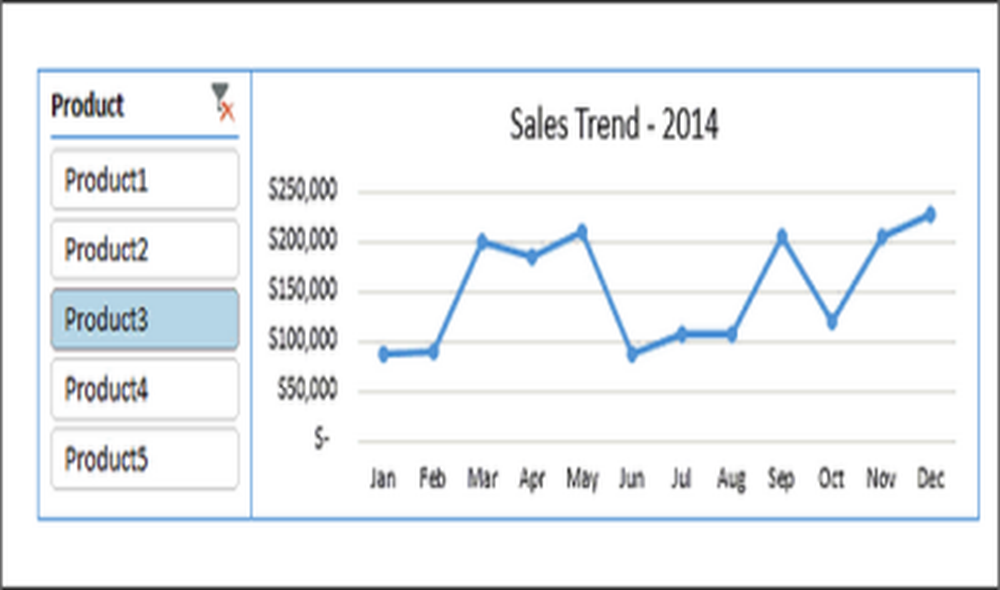
En Excel 2013, si desea agregar Slicer a sus gráficos, seleccione el rango de datos y haga clic en Insertar> Rebanador. Ahora, seleccione la parte de los datos que desea utilizar como filtro. En la imagen de arriba, la columna Producto se utiliza como filtro. Cómo hacer aquí para obtener más información sobre cómo usar las rebanadoras.
Para obtener más detalles sobre estas características y para descargar el libro de ejemplo, visite los Blogs de Office
¿Cuántos de ustedes han usado estas funciones de Excel poderosas y útiles? Si desea agregar más funciones a la lista, háganoslo saber a través de comentarios.